Har du stött på irriterande saker i WordPress och letar nu efter sätt att fixa dem?
Gillar det mesta i livet, WordPress har också sin delning av irriterande saker. Att Behandla dessa irritationsmoment är mycket enkelt med rätt system och processer.
I den här artikeln kommer vi att visa dig de 15 mest irriterande sakerna med WordPress och hur du fixar dem.
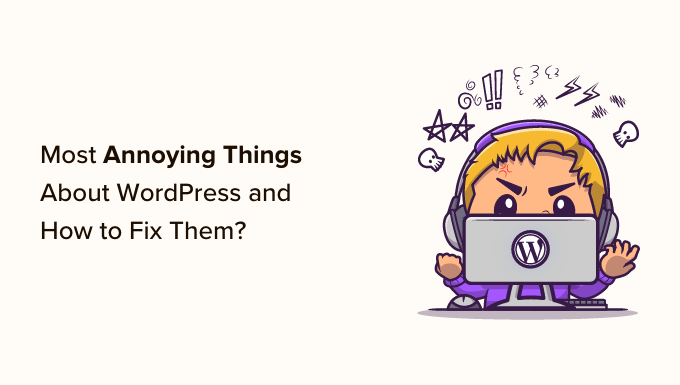
Vad är WordPress?
WordPress är en website-byggare och ett content management system (CMS) med öppen källkod. Det skapades av Matt Mullenweg och Mike Little år 2003.
Över 43% av alla websites på internet drivs av WordPress. Du kan skapa alla typer av websites med WordPress. You can for instance create a blogg, start an online store, build a membership community, sell online courses, make a small business site, and more.
Observera att det finns en skillnad mellan WordPress.org och WordPress.com. Den senare är en plattform för webbhotell för webbplatser och bloggar, medan WordPress.org är en programvara med öppen källkod som används av miljontals människor (inklusive WPBeginner).
För att komma igång med en WordPress-webbplats behöver du ett domain name och ett webbhotell. Ett domain name är som adressen till ditt hus, medan webbhotell är där din website bor, som en byggnad.
För mer details, vänligen se vår guide om hur du skapar en website i WordPress.
Trots all sin popularitet är WordPress inte perfekt. Det finns några konstigheter och brister som kan vara frustrerande för användare.
Med det sagt, låt oss titta på några av de mest irriterande sakerna med WordPress och hur du enkelt kan fixa dem. Du kan klicka på länkarna under för att hoppa vidare till någon section:
- Setting Up WordPress Backup
- Deleting the Uncategorized Category
- Changing The Username
- Adding More Formatting Options to the Content Editor
- Getting White Screen of Death
- Getting Locked Out of WordPress
- Deactivating All WordPress Plugins without Admin Access
- Fixing Common WordPress Errors
- Setting up Automatic Updates for WordPress Plugins
- Creating Better Image Galleries
- WordPress Plugins Can Conflict with Each Other
- Customizing WordPress Excerpts
- Showing Excerpts in RSS Feeds
- Dealing with Comment Spam
- Improving WordPress Search
1. Setting Up WordPress Backup
WordPress levereras ej med ett built-in backup-system. You are supposed to create your own backups instead of relying on your WordPress webbhotell company.
Having a regular backup saved you the frustration when something bad happens to your website. You can easily restore your website from a backup in case something fails or there is a security breach.
Det finns flera sätt att göra backup på en site i WordPress. Det enklaste sättet är att använda ett plugin. Det finns gott om gratis och betalda lösningar för backup som är tillgängliga för WordPress. Se vår jämförelse av de 7 bästa tilläggen för backup för WordPress.
Till exempel kan du använda Duplicator för att skapa en komplett backup av din webbplats viktiga filer, databaser, foldrar och mer. Pluginet är mycket lätt att använda och låter dig också schemalägga regelbundna backuper av din website.

Förutom det kan du också din hosting providers cPanel eller manuellt backup databaser och annat content på din website.
Om du är osäker på vad du ska göra backup på, vänligen se vår guide om vilka filer du bör göra backup på.
2. Borttag av kategorin Okategoriserade
WordPress levereras med två built-in taxonomier, de anropas kategorier och taggar. Som standard arkiveras varje new post som du skapar i en built-in kategori med titeln Uncategorized.
Om du glömmer att tilldela posten till en kategori kommer den att arkiveras under Okategoriserade. Detta ser oprofessionellt ut, men du kan enkelt fixa det.
För det första låter WordPress dig byta namn på kategorierna på din website. Bara heada till Post Categories från WordPress dashboard och klicka sedan på länken “Edit” under kategorin Uncategorized.

Härifrån kan du byta namn på kategorin till vad du vill.
Om du har skapat andra kategorier på din website kan du med WordPress ändra standardinställningen och använda en annan kategori i stället.
Navigera bara till Settings ” Writing från adminpanelen i WordPress och klicka på dropdown-menyn “Default Post Category”. Därefter kan du ändra den från Uncategorized till någon annan kategori.

För att lära dig mer, vänligen se vår guide om hur du ändrar standardkategorin Uncategorized i WordPress.
3. Ändra ditt användarnamn
När du installerar WordPress eller när du skapar en användare kan du välja ett användarnamn för kontot.
Problemet är dock att det inte finns något enkelt sätt att ändra användarnamnet när det väl har skapats. Detta kan vara extremt irriterande.

Ett sätt att fixa detta är att borttaget användaren och skapa en new användare med det uppdaterade användarnamnet. Ett annat sätt att lösa detta är att använda ett plugin för WordPress eller manuellt updating av användarnamnet från WordPress database.
You can see our guide guide on how to change your WordPress användarnamn for more details.
4. Lägga till fler alternativ för format i Content Editor
Före introduktionen av Gutenberg eller Block Editor hade WordPress begränsade alternativ för format. Du var tvungen att leka med HTML och CSS för att redigera utseendet på dina blogginlägg och pages.
Men WordPress content editor erbjuder nu många alternativ för customize. Du kan formatera ditt content enklare och behöver inte förlita dig på kodning.
Även om nya funktioner utvalts för varje ny version av WordPress kan många användare känna sig frustrerade om de inte hittar ett alternativ för formatering.
You might for instance want to use a specific font for your content but can’t find it in WordPress. För att fixa detta kan du använda olika tillägg för att add to custom fonts.
Du kan läsa mer i vår guide om 16 tips för att bemästra WordPress content editor.
5. Får vit skärm av död
En annan irriterande sak som du kan stöta på i WordPress är den vita dödens vy. Det värsta med erroret är att det inte finns något message och att du är utelåst från WordPress.
För det mesta uppstod error på grund av att ett skript på din site förbrukade minnets limit. När skriptet som inte svarar dödas av servern på webbhotellet WordPress eller tidsavbryts, visas detta error.

Det finns olika sätt att fixa white screen of death error. Till exempel kan du kontrollera om issue uppstod på andra webbplatser av din. Du kan också försöka öka minnesgränsen, inaktivera alla tillägg, rensa cacheminnet och mer.
För en Step-by-Step metod för att fixa detta issue, följ vår guide om hur man fixar WordPress white screen of death.
6. Att bli utelåst från WordPress
Ibland kan det hända att du låser dig ute från admin area i WordPress. Antingen glömde du ditt password och kunde inte återskapa det, eller så gick något sönder när du lade till kod eller ett plugin.
Eller så uppstod ett error vid anslutningen till databasen, ett internt serverfel eller så har din site blivit hackad.
För att hjälpa dig att lösa detta issue har vi skapat en praktisk guide om vad du ska göra när du är utelåst från admin area i WordPress. Den kommer att hjälpa dig att lära dig hur du fixar detta i olika scenarier.
7. Deactivate alla tillägg till WordPress utan Admin Access
När du felsöker några problem på din WordPress site, kommer du att rekommenderas att deactivate alla WordPress tillägg. You can just go to the plugins page and deactivate all plugins.

Men vad händer om du inte har tillgång till WordPress admin area?
Du kan deactivate tillägg genom att använda en FTP-klient. Öppna bara mappen /wp-content/ för att view all tillägg och sedan deactivate dem.
Om du har tillgång till webbhotellets cPanel kan du också deactivate tillägg från phpMyAdmin-inställningarna.
Se vår guide om hur du deaktiverar alla tillägg till WordPress när du inte kan komma åt wp-admin.
8. Fixa vanliga error i WordPress
WordPress kommer med en liten inlärningskurva, och du får lära dig saker allteftersom du går vidare. Vissa saker är lättare att lära sig än andra. Det mest frustrerande och irriterande för Beginnare är antalet vanliga WordPress error som de kan stöta på.
For instance, you might see a syntax error, your posts might be returning a 404 error, there can be issue when uploading images, and more.
Därför har vi sammanställt en lista över vanliga WordPress error och hur du fixar dem.
9. Setting up Automatic Updates for WordPress Plugins
Alla bra tillägg till WordPress uppdateras regelbundet. Om du använder de bästa WordPress-tilläggen på din website, är chansen stor att du installerar updates ganska ofta.
Att installera uppdateringar tar bara några sekunder, men det kan vara distraherande att logga in och hitta nya updates.
För att lösa detta kan du helt enkelt heada till Plugins ” Installerade plugins från din WordPress dashboard och klicka på “Aktivera auto-updates” för kritiska plugins.

Se vår guide om hur du automatiskt installerar updates för tillägg till WordPress.
10. Skapa bättre gallerier för images
Du kan skapa gallerier i WordPress standardinstallation, men det är inte lika användbart eftersom det saknar funktioner som gillar album, tag/tagged, light boxes och mer.
Thank you finns det tillägg som Envira Gallery, som allow you att skapa beautiful galleries i WordPress utan att kompromissa med hastigheten. You can add to Albums, watermarks, sell your photos, and more.
Många WordPress landing pages och temabyggare gillar SeedProd erbjuder också alternativ för att add to galleries till din webbplats.

11. WordPress Plugins kan stå i konflikt med varandra
Inga annonser i WordPress är bra för att lägga till ytterligare funktioner och utvalda funktioner på din website.
Vissa tillägg kan dock komma i konflikt med varandra och orsaka allvarliga problem. Till exempel kanske de inte fungerar ordentligt som de är avsedda att fungera eller slutar med att förstöra din site.
Om du har för många tillägg kan det också leda till konflikter. Du bör deactivate och delete tillägg som du inte använder. På så sätt kan du lösa konflikter, stärka WordPress säkerhet och öka sidans laddningstid.
12. Customize WordPress Excerpts
Som standard visar WordPress hela posts på homepage, archives och category pages.
Detta skapar ej ej endast duplicerat content på din site, utan det gör även navigationen mer frustrerande och avskräcker användare från att viewa hela posten och lämna comments.
By displaying excerpts on these pages, you can increase your pageviews and user engagement. Det visar en kort summary och berättar för användarna vad innehållet handlar om.

För att lära dig mer, vänligen se vår guide om hur du customize WordPress excerpt utan någon kodning.
13. Showing Excerpts in RSS Feeds (visa excerpt i RSS-flöden)
WordPress visar också dina artiklar i sin helhet i RSS-flödet. Detta innebär att användare som läser dina posts i en feed reader inte har någon anledning att besöka din website.
Du kan enkelt ändra detta från WordPress admin area. Gå till Settings ” Läsa page och rulla ner till ‘För varje artikel i ett feed, inkludera’ alternativet och välj Excerpt.

Klicka sedan på knappen save changes för att spara dina settings.
14. Hantering av skräppost för comments
Skräppost-kommentarer är något av det mest irriterande som finns på internet. WordPress kommer med built-in kommentar moderation för att hantera skräppost kommentarer. Skräppost kan dock snabbt växa och innan du vet ordet av kommer du att få ägna mer tid åt moderation av kommentarer.
Det första du behöver göra är att börja använda Akismet. Det kommer att fånga de flesta skräppost kommentarer och hålla dem borta från din moderation kö.
Du kanske också vill kontrollera dessa 12+ viktiga tips och tools för att bekämpa skräppost för kommentarer i WordPress.
15. Förbättra WordPress Search
WordPress levereras med en utvald funktion för search, men den är ej särskilt bra. Om en search är viktig för din website måste du ersätta standardsöket med något bättre.
För att förbättra WordPress search kan du använda tillägg som SearchWP. Det hjälper you att customize sökalgoritmen och inkludera tabeller, custom fält, documents, taxonomies, med mera i sökprocessen.

Du kan följa vår guide om hur du förbättrar WordPress search för mer detaljer.
Vi hoppas att den här artikeln hjälpte dig att fixa några av de mest irriterande sakerna med WordPress. Du kanske också vill se vår guide om beprövade sätt att tjäna pengar online och den bästa programvaran för e-postmarknadsföring.
If you liked this article, then please subscribe to our YouTube Channel for WordPress video tutorials. You can also find us on Twitter and Facebook.





mohadese esmaeeli
in WordPress posts, there is a “Revision” section, meaning all edited versions of an article can be reviewed and restored. It would be great if, alongside this feature, there was a button to delete previous revisions. While this section is useful, accumulating revisions can be bothersome.
WPBeginner Support
That could certainly be helpful, for now we would recommend using the method from our guide below to help with managing revisions:
https://www.wpbeginner.com/beginners-guide/complete-guide-to-wordpress-post-revisions/#limitrevisions
Admin
Mrteesurez
Thanks for this post. It solves some of the most annoying things about WordPress but we still have more. I will mention just few:
1) Dashboard news and notifications in the admin area. Many plugins just abused this place with news, ads, notifications and more
2) Email delivery issue: You need to manually installed plugin to configure this properly.
3) Critical error message:
They show critical message to visitors in the front end, saying:
‘Learn how to troubleshoot WordPress’
From there, all website visitors will know you used WordPress to build your site.
WordPress is great and to me, the best CMS but still need more improvement.
I am looking up to contribute to the WordPress core in the future.
mohadese esmaeeli
I agree; the News and Announcements section is very liberating, especially since its source can be other websites, not just the WordPress repository. In my opinion, the warning it provides about image uploads, causing strange errors, can be frustrating, especially when it resolves itself automatically after a few minutes!
Dan Pock
How often is one locked out of their account? that sounds scary to a newbie.
WPBeginner Support
Not often, unless you are directly editing code or have forgotten your username and email address.
Admin
Katheryn Haddad
I am wanting to add a widget that shows a globe and everywhere in the world people live who click on the website. It has a HTML code, and the directions say to put it in the text widget. But all I get is a view on my web page of the code, and still no map.
Sean
Katheryn,
Can you share the web page showing the widget and the web page you got the code from?
Mike Lackersteen
Is there an easy way to delete line spaces between paragraphs in posts and to keep paragraph indents after doing so.
Em Fairley
Mike, both need doing manually, as far as I’m aware, so are repetitive. To add the first line indents in, place the cursor at the start of a line and press SPACE the desired number of times. Then repeat for all paragraphs.
To delete a line space, place the cursor after the period on the last line of the first paragraph and hit delete until the first word of the next one comes into the same line. Then press SHIFT and RETURN simultaneously to move to the next line. Then repeat for all subsequent paragraphs.
I hope this helps
Carole Parkes
The thing I haven’t solved yet is the growing list of categories showing at the bottom of my posts. How do I fix this?
Rod Salm
Good list, except for the disparaging comment about Hello Dolly. It warms your soul, we need more of that.
Ada
Still when I am very busy I can not leave to read your articles. Excellent job!
Sharique
Thank You WP Beginner, The post is quite informative. I personally found
5. Enabling Shortcodes for WordPress Widgets very useful for me.
Again Thank you! Keep up the good work.
Regards,
Sharique
WPBeginner Support
Glad you found it helpful.
Admin
Roman
Hi! Thanks for this post! I think there some more most annoying things about wordpress:
1. lack of security out of the box
2. could be work slow with some plugins and themes
3. lack of caching options out of the box
Marcie Yon
Best article ever written! I’ve been using WordPress for 3 years and have learned about half of these fixes, but now I can fix ALL the things that get under my skin. Thank you!
WPBeginner Support
Glad you found it helpful.
Admin
Chike
What is the best way to automatically share post from your self hosted WordPress blog to Facebook and Twitter?
WPBeginner Support
See our guide on how to schedule WordPress posts for social media with Buffer.
Admin
meghoma damilola
please how can i add chat to my wordpress
WPBeginner Support
Please see this list of 7 best live chat support software for your WordPress site.
Admin
Gary Stenzel
Thank You! These are very useful.
WPBeginner Support
Glad you find them helpful
Admin